On a besoin de vidéos pour tout :commercial, marketing, RH, création… Mais dans un souci d'accessibilité numérique, il faut aussi des sous-titres fiables et lisibles.
C'est l'avantage crucial de fusionner vos sous-titres dans vos vidéos. En les codant en dur sur votre contenu, vous êtes sûr qu'ils sont disponibles sur n'importe quel lecteur ou plateforme.

Comment est-ce que tu fais ça? Ne vous inquiétez pas, vous n'avez pas besoin de coder. Suivez simplement notre guide !
Pourquoi graver des sous-titres dans votre vidéo ?
Que ce soit sur les sites d'hébergement de vidéos (Vimeo, YouTube, Dailymotion) ou les réseaux sociaux (Facebook, LinkedIn, Instagram), les options de sous-titrage intégré sont assez diverses.
Certains demandent des fichiers SRT ou VTT, vous proposent une solution automatique, ou nécessitent de créer des sous-titres manuellement ou à partir d'une transcription. C'est facile de se perdre !
Mais l'avantage des sous-titres codés en dur est que vous n'avez pas à vous soucier de les adapter à chaque plateforme. Il vous suffit d'ajouter votre vidéo sous-titrée sur votre plateforme, et le tour est joué.
Mais ce n'est pas tout. En incorporant vos sous-titres, vous pouvez également les personnaliser à votre guise (police, couleur, mise en surbrillance, position, etc...) et graver les paramètres d'affichage dans votre vidéo.
Pour que vous puissiez profiter de tous les avantages des sous-titres :
- Vous permettez aux personnes sourdes et malentendantes de comprendre votre vidéo en toutes circonstances.
- Vous rendez votre vidéo facilement accessible aux langues et nationalités étrangères
- Vous améliorez l'impact et la lisibilité de votre vidéo auprès de votre audience et sur les réseaux sociaux.
- Les spectateurs peuvent facilement réagir et commenter vos clips vidéo
Si vous êtes intéressé, voici comment procéder.
Sous-titres codés en dur :les différentes solutions
Fusionner des sous-titres dans votre vidéo semble être une opération délicate car cela implique de changer l'encodage de votre vidéo. Cependant, il existe de nombreuses solutions apparues sur internet qui font le travail rapidement. Voici les différentes façons de faire l'encodage.
Encodeur de fichiers SRT, VTT, SUBRip
Vous pouvez d'abord fusionner manuellement les sous-titres et la vidéo avec un logiciel approprié. Par exemple, VLC ou Submerge pour Mac vous permettent de modifier les métadonnées de votre vidéo. Attention cependant, vous devez déjà disposer d'un fichier de sous-titres (SRT, VLC, Subrip). Si ce n'est pas le cas, faites défiler vers le bas.
Submerger
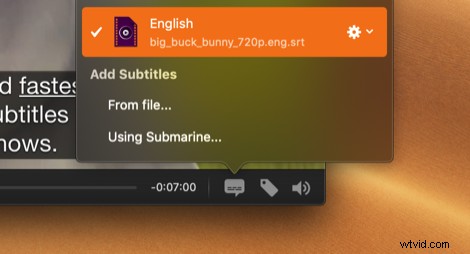
#1
Exportez votre vidéo vers Submerge. Ajoutez votre SRT à "l'option d'ajout de sous-titres". Assurez-vous de prévisualiser les sous-titres avant de les exporter vers la vidéo.
Vous pouvez également personnaliser l'apparence, la taille, la police, la couleur, le contour et l'arrière-plan de vos sous-titres selon vos préférences.
#2
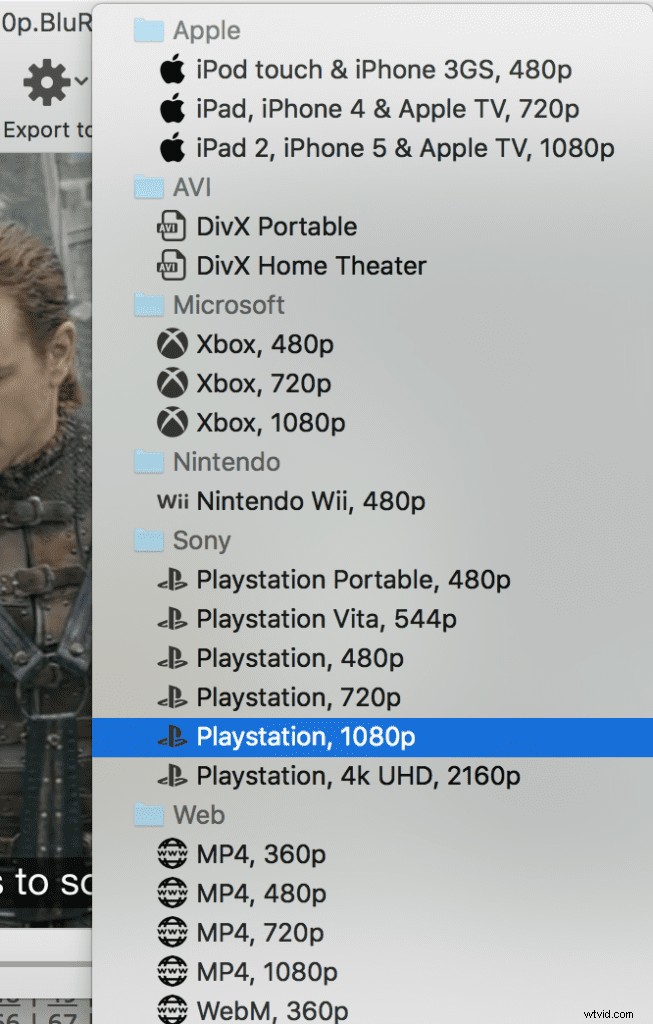
Il est maintenant temps de trouver des métadonnées en ligne. Submerge trouvera automatiquement les métadonnées et marquera la vidéo pour iTunes (si votre fichier exporté est mp4/mpv). Vous n'avez donc rien à faire.
#3
Une fois que vous avez gravé les sous-titres codés en dur de la vidéo, vous pouvez l'exporter comme un pro. Submerge propose plusieurs préréglages intégrés pour exporter des vidéos adaptées à tous les types d'appareils sur lesquels vous apprécierez de regarder la vidéo.
VLC
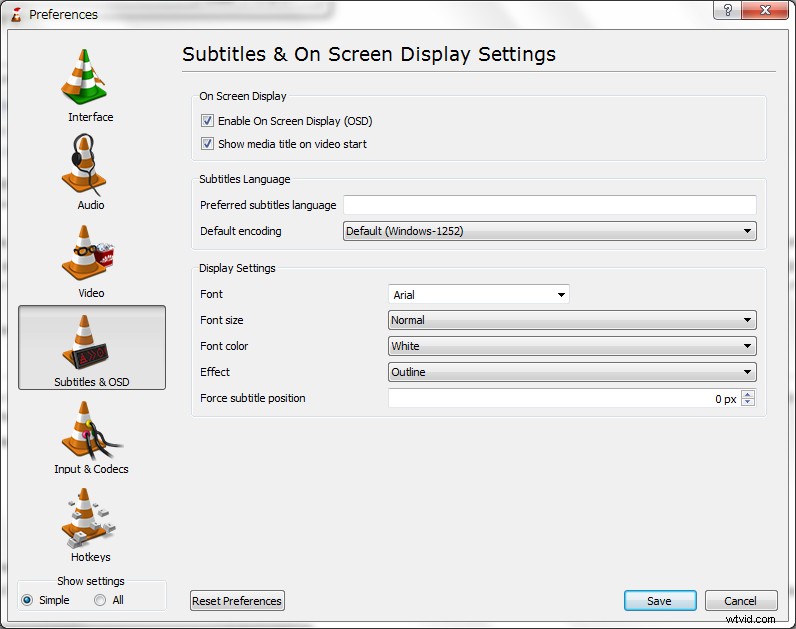
- Ouvrez le logiciel VLC et cliquez sur média> lire
- Choisissez votre vidéo et sélectionnez ajouter un fichier de sous-titres en prenant votre fichier de cul.
- Cliquez sur "Diffusion", puis sur "Suivant", puis choisissez "Fichier" et nommez votre vidéo.
- Cliquez sur "Suivant" et choisissez le profil de votre vidéo. Cochez ensuite « transcoder la vidéo » et appuyez sur la petite clé, allez dans l'onglet sous-titres et cochez les deux cases « sous-titres » et « superposer les sous-titres sur la vidéo ».
- Appuyez sur "Suivant", puis sur "Diffusion".
VLC encodera alors votre sous-titre dans la vidéo en fonction de vos paramètres.
Comment utiliser un générateur de sous-titres incrustés ?
Si vous n'avez pas encore de fichiers de sous-titres, vous pouvez les générer et les incruster automatiquement avec des applications spécifiques. Par exemple, vous pouvez utiliser des éditeurs de sous-titres manuels tels que Aegisub ou Imovie. Mais nous vous conseillons des solutions de sous-titrage automatique qui vous feront gagner beaucoup de temps. Ces nouveaux outils disposent de la dernière technologie de reconnaissance vocale pour retranscrire et synchroniser immédiatement vos sous-titres.
Vous pouvez tester des solutions telles que Authôt.com, Rev.com. Nous vous présentons ici notre générateur de sous-titres automatique Checksub. Vous verrez,il propose des fonctionnalités intéressantes comme :
- Une API de reconnaissance vocale avancée
- Une interface collaborative avec des sous-titreurs et des traducteurs pour gérer votre projet vidéo
- Un moteur de traduction automatique pour traduire votre vidéo, avec 128 langues différentes disponibles.
- Un éditeur de sous-titres en ligne puissant et facile à utiliser
Créer des sous-titres avec de telles solutions est vraiment simple et pratique ! Voici la procédure étape par étape :
1# Téléchargez votre vidéo sur l'interface
Pour commencer, connectez-vous à la plateforme Checksub. En vous connectant, vous aurez un accès direct à la plateforme pour mettre en ligne votre vidéo. Sélectionnez votre contenu et indiquez sa langue d'origine. Vous pouvez également choisir entre plusieurs langues pour faire une traduction si nécessaire.
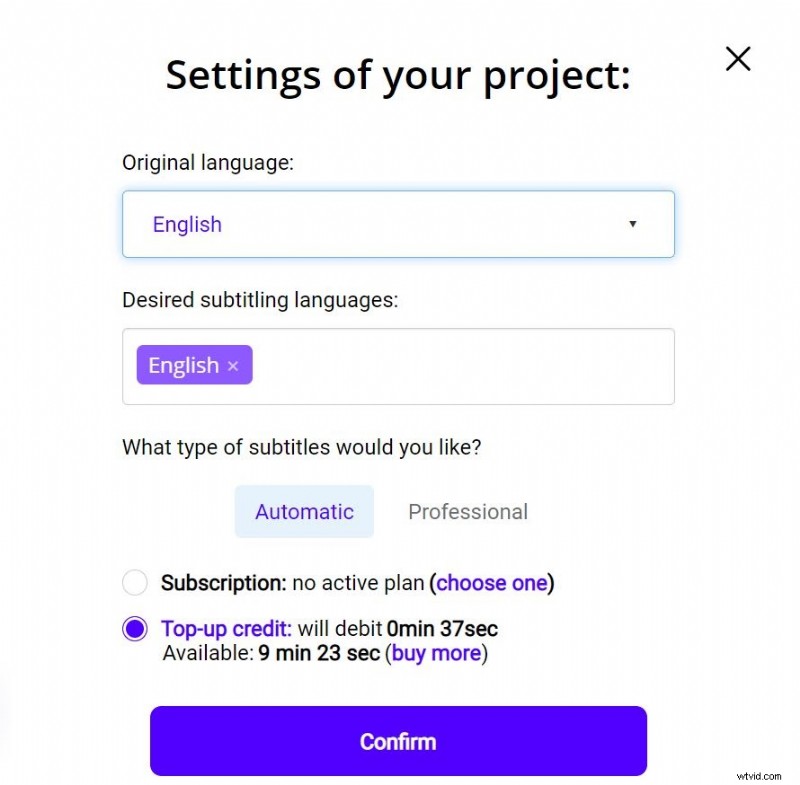
Pour essayer la plateforme, vous disposez d'une heure gratuite. Si cela ne suffit pas, vous pouvez acheter des crédits à bas prix.
L'API effectuera alors la reconnaissance vocale et vous fournira le résultat en quelques minutes.
2# Vérifier et optimiser la transcription
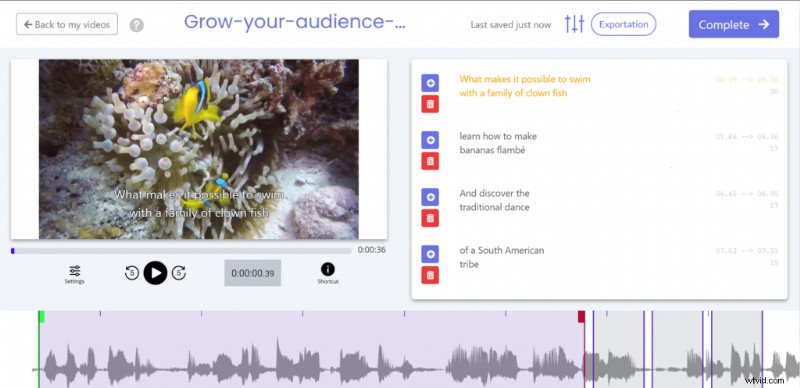
Lorsque le résultat est prêt, vous pouvez cliquer sur la langue de votre vidéo et accéder à l'éditeur de sous-titres dédié pour vérifier et optimiser la synchronisation.
3# Encodez vos sous-titres dans votre vidéo
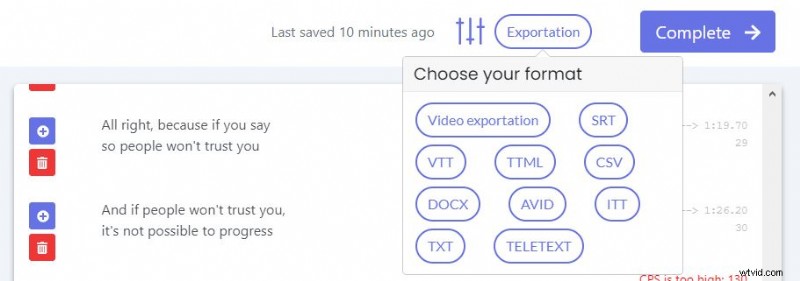
Lorsque vous êtes d'accord avec le résultat, vous pouvez alors convertir directement les sous-titres de votre vidéo. Appuyez simplement sur "Exporter" puis sur "Exporter la vidéo". Vous pourrez alors personnaliser l'affichage de vos sous-titres. Une fois que vous avez effectué les modifications, vous pouvez ensuite télécharger votre vidéo sous-titrée au format MP4 ou MOV. C'est tout !
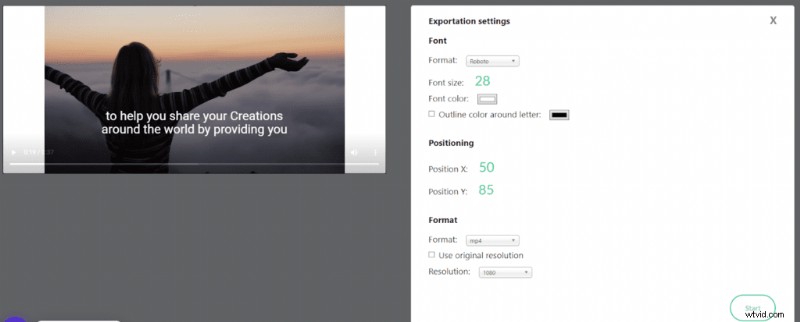
Sous-titres gravés professionnels :Checksub
Comme vous pouvez le voir, créer et encoder des sous-titres est un travail complexe. C'est d'autant plus le cas si vous avez un gros volume de vidéo ou des vidéos difficiles à retranscrire (bruit ambiant).
Heureusement, il existe des services professionnels qui peuvent prendre en charge vos projets vidéo. Forts d'une expertise humaine éprouvée, ils livrent vos projets dans des délais courts et avec une grande qualité. Nos experts en sous-titrage, par exemple, sont à votre service !
Voilà, j'espère que nous vous avons aidé à graver vos mots en lettres d'or !

